2024年01月09日
Q.達人CubeクラウドAP仮想化サーバーを利用しています。データベースのバックアップの方法を教えてください。

バックアップフォルダの作成方法
※既にバックアップフォルダを作成済みの場合はこの作業は必要ありません。
1.クラウドAP仮想化サーバーへログオンします。
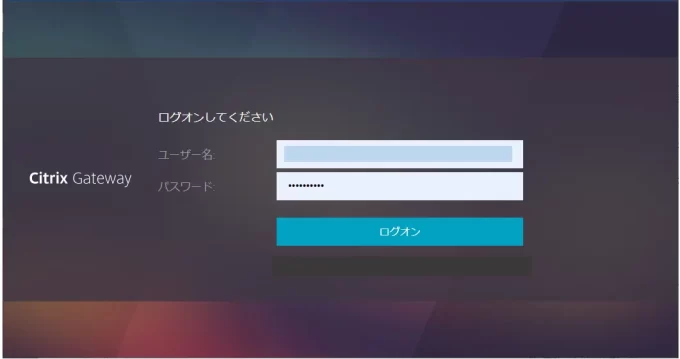
2.[アプリ]のタブをクリックし(①)、[共有ファイル領域]をクリックし開きます(②)。
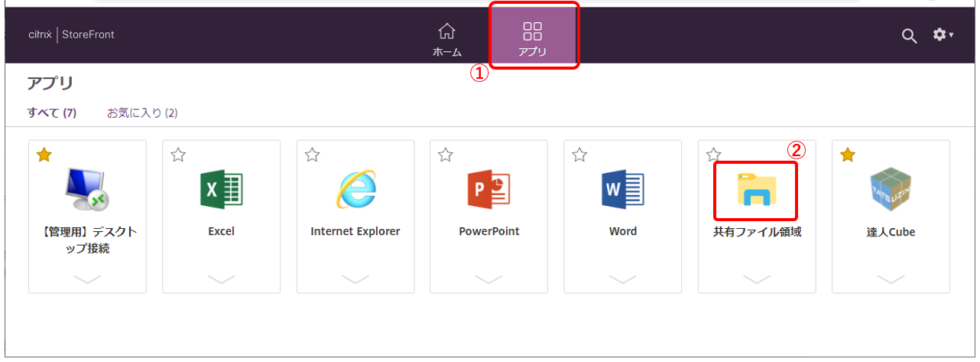
3.クラウドAP仮想化サーバー上のエクスプローラー画面が開きましたら、[PC](①)、[共有ファイル領域(S:)](②)内に「達人バックアップ(※名称任意)」フォルダを作成します(③)。作成が終わりましたら[✕]で画面を閉じます(④)。
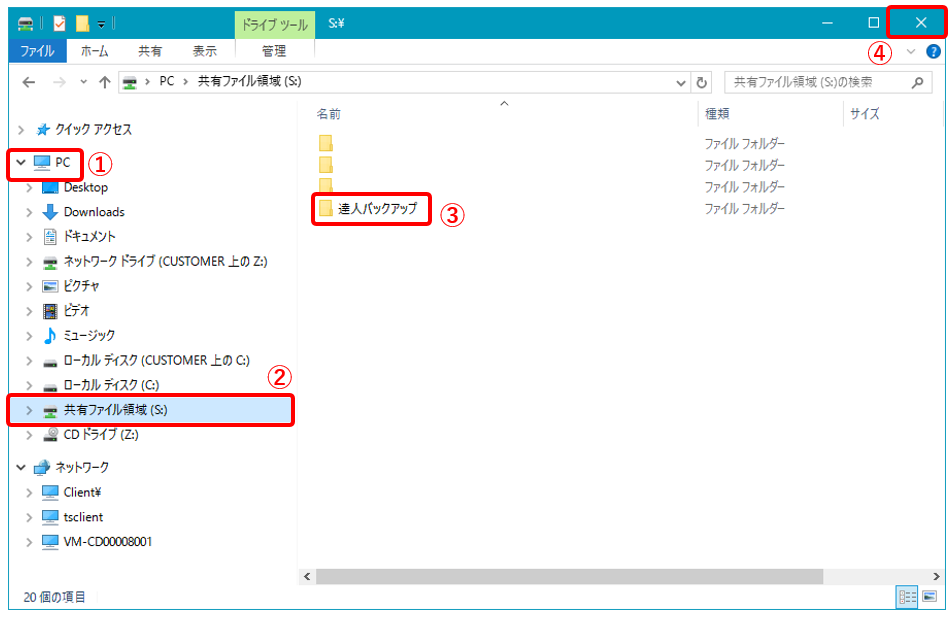
データのバックアップ方法(タイマー設定)
※今回は「データ管理の達人」を利用してタイマーでバックアップを取る方法についての手順です。
1.「【管理用】デスクトップ接続」をクリックし開きます。
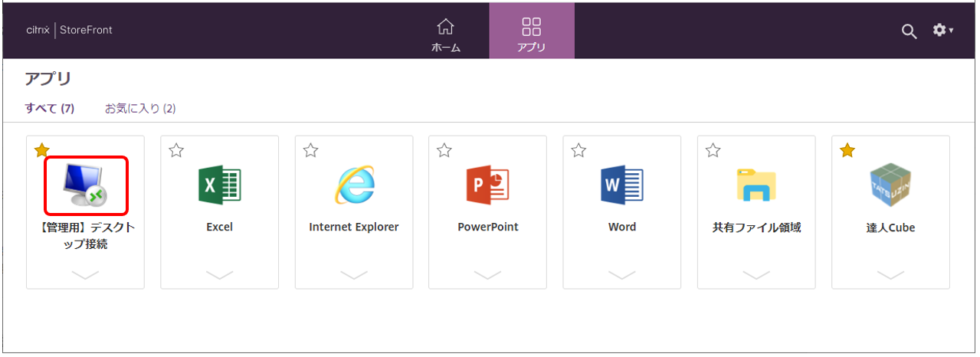
2.達人Cubeを開きます。※オフラインモードでも差し支えありません。
データ管理の達人を開きます。
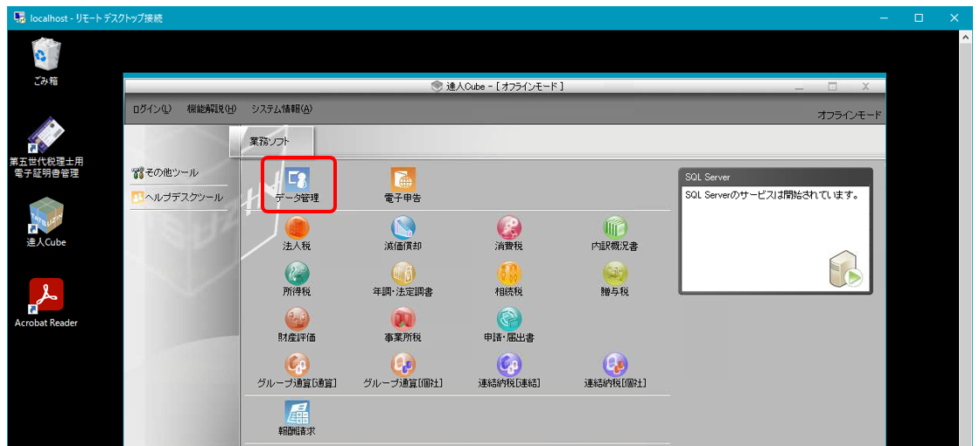
3.[コンピュータ]を開き(①)、[データベースの保守]をクリックします(②)。対象データベースを[全データベースを対象とする]を選択し(③)、[設定]をクリックします(④)。
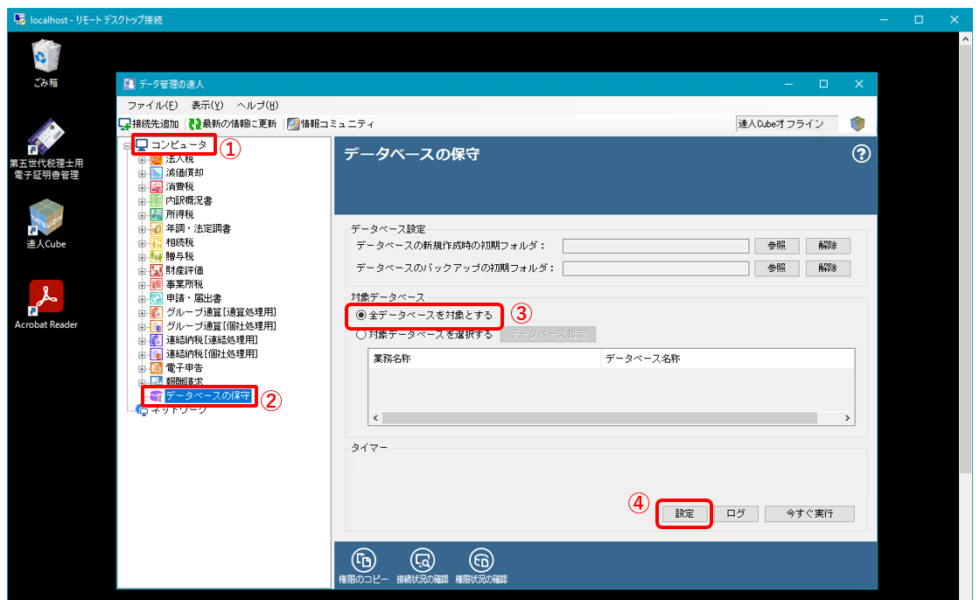
4.[タイマー設定]画面が表示されます。[タイマーを有効にする]にチェックを入れ(①)、保存先の[参照]をクリックします(②)
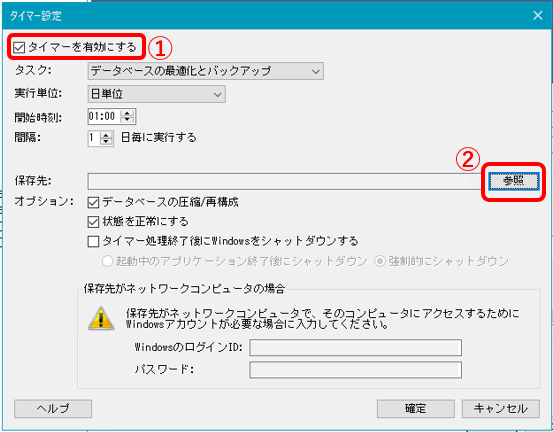
5.[出力先の指定]画面が表示されます。[ファイル名]を選択し(①※)、出力先の[参照]をクリックします(②)。
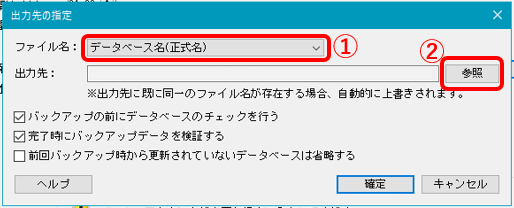
※[ファイル名]は【データベース名(正式名)+日付】にすると日付ごとにバックアップが取られます。その場合、定期的にバックアップファイルを整理することをおすすめします。
※【データベース名(正式名)】にすると上書きで取られます。
6.[フォルダーの参照]画面が表示されます。[ネットワーク]を開き(①)、[共有ファイル領域]を選択します(②)。作成した「達人バックアップ(※名称任意)」フォルダを選択します(③)。[OK]をクリックします(④)。
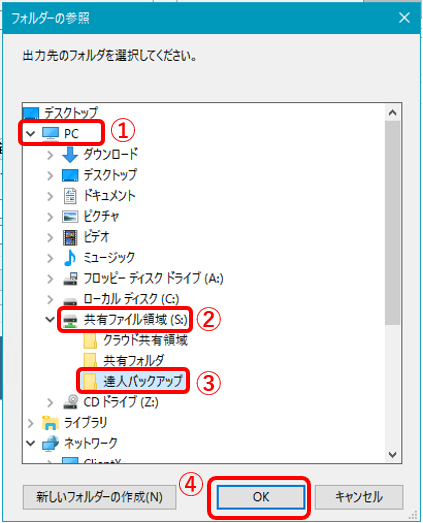
7.[出力先の指定]画面に戻ります。出力先が設定されていることを確認し(※)、[確定]をクリックします。
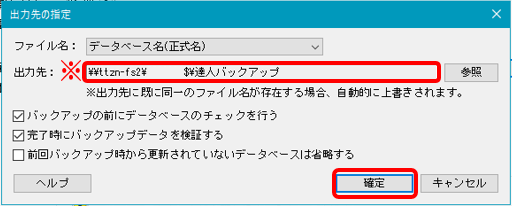
8.下記のメッセージが表示されましたら[OK]をクリックします。
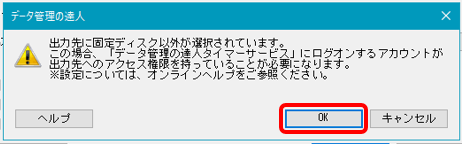
9.[保存先がネットワークコンピュータの場合]の[WindowsのログインID]と[パスワード]に、「【管理用】デスクトップ接続」にログインする際のIDとパスワードを入力します(①)。[確定]をクリックします(②)。
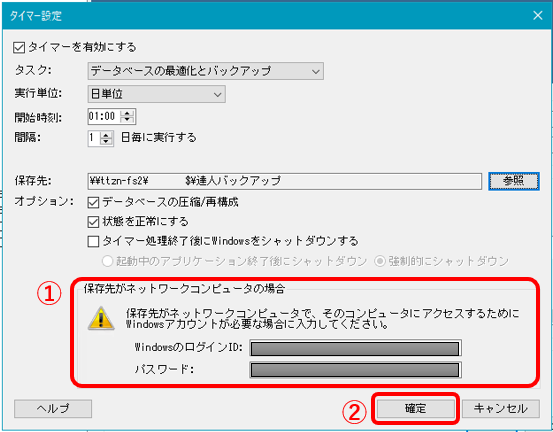

⭐関連FAQ:【達人CubeクラウドAP仮想化サーバー】データベースの復元方法
「NTTデータ達人ヘルプデスク」に加え「オリコンタービレカスタマーセンター」がご利用いただけます。




